[视频]小米5屏幕阅读(TalkBack)功能怎么用
关于等着我小米5屏幕阅读(TalkBack)功能怎么用,期待您的经验分享,真心佩服你,谢谢
!
 PoneCenter 2018-08-29 12:49:13 23185人看过 分享经验到微博
PoneCenter 2018-08-29 12:49:13 23185人看过 分享经验到微博更新:2024-03-31 07:06:27推荐经验
来自阿里云https://www.aliyun.com/的优秀用户PoneCenter,于2018-08-29在生活百科知识平台总结分享了一篇关于“小米5屏幕阅读(TalkBack)功能怎么用三国”的经验,非常感谢PoneCenter的辛苦付出,他总结的解决技巧方法及常用办法如下:
 [图]2/10
[图]2/10 [图]3/10
[图]3/10 [图]4/10
[图]4/10 [图]5/10
[图]5/10 [图]6/10
[图]6/10 [图]7/10
[图]7/10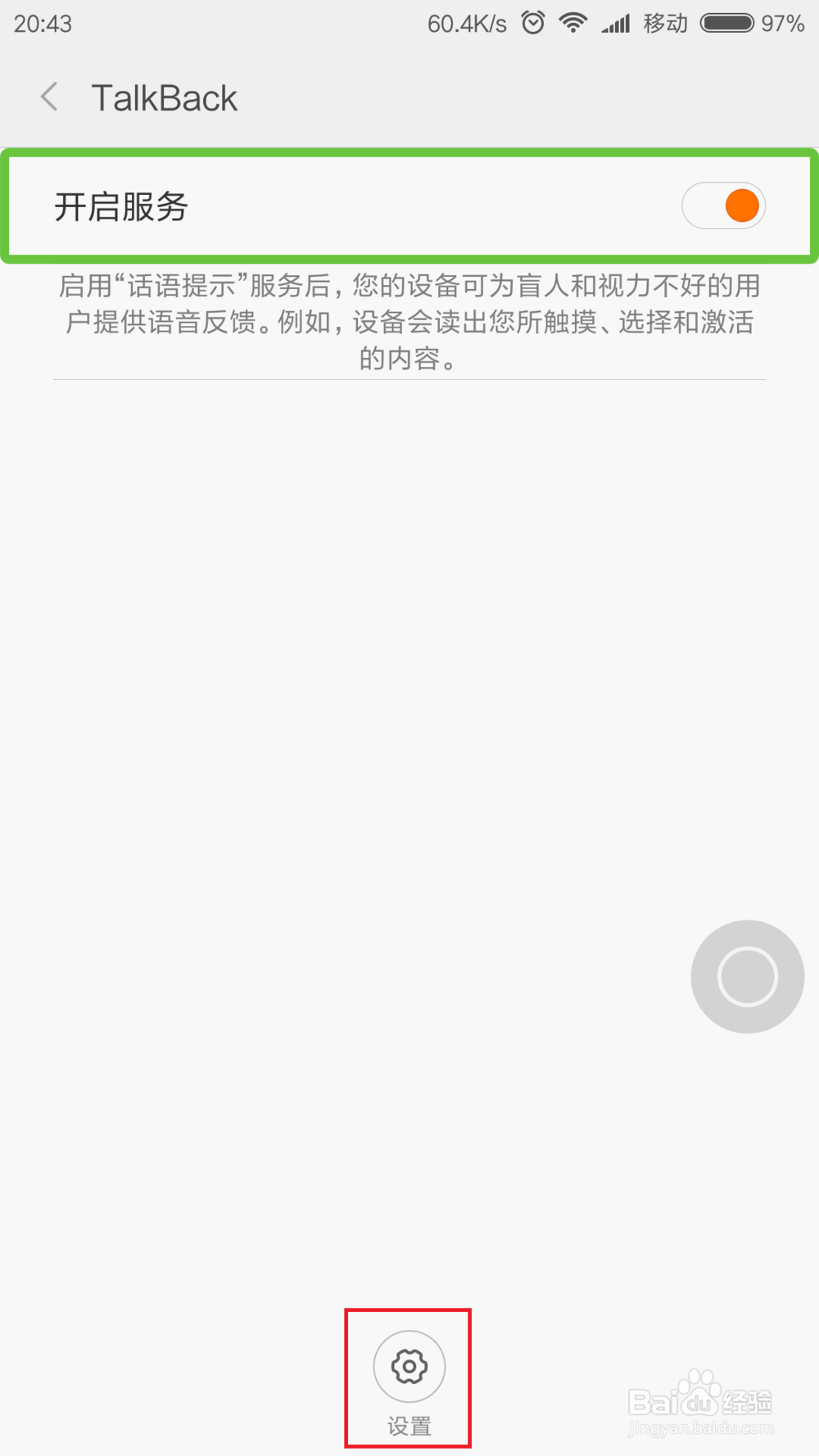 [图]8/10
[图]8/10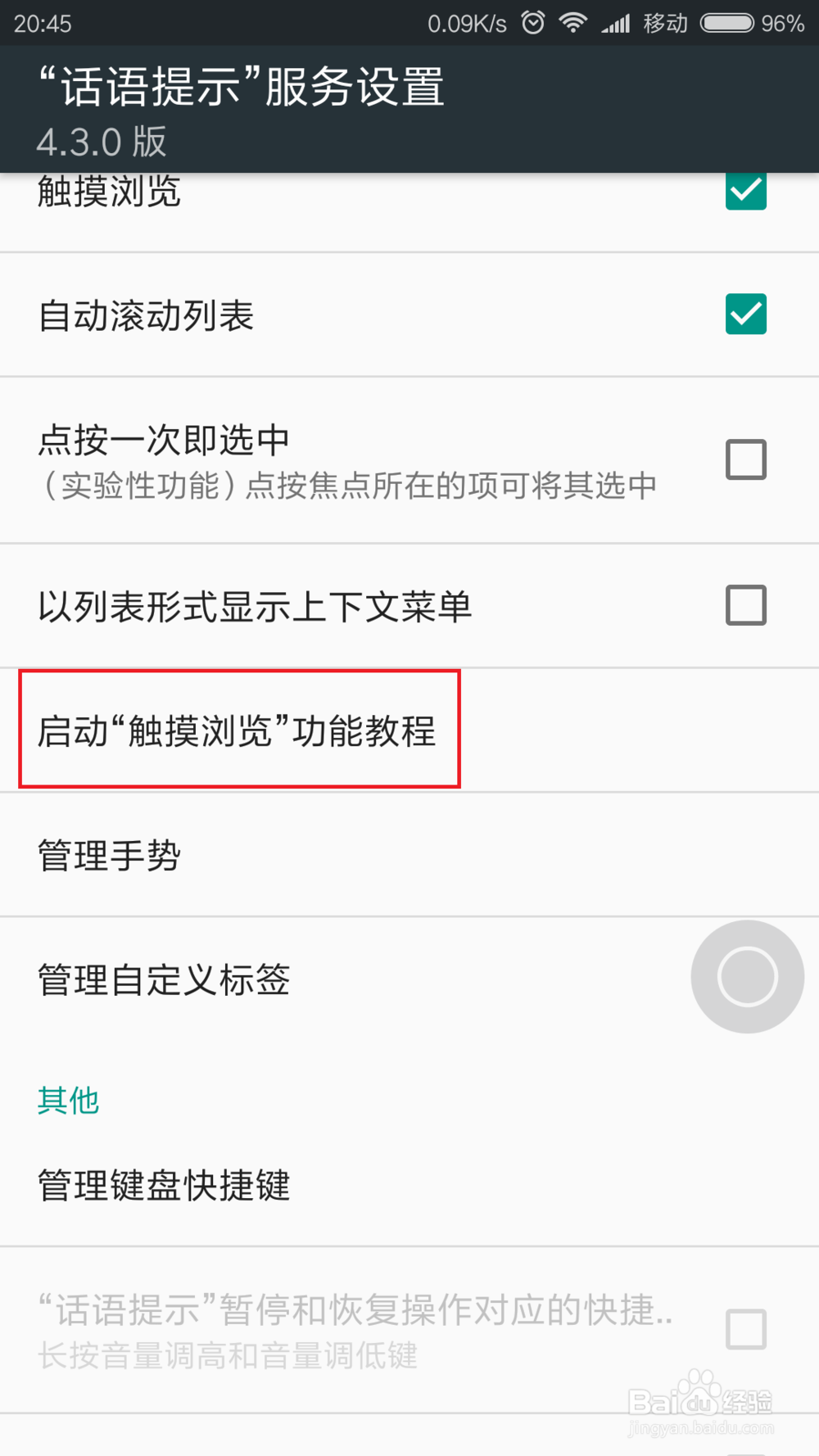 [图]9/10
[图]9/10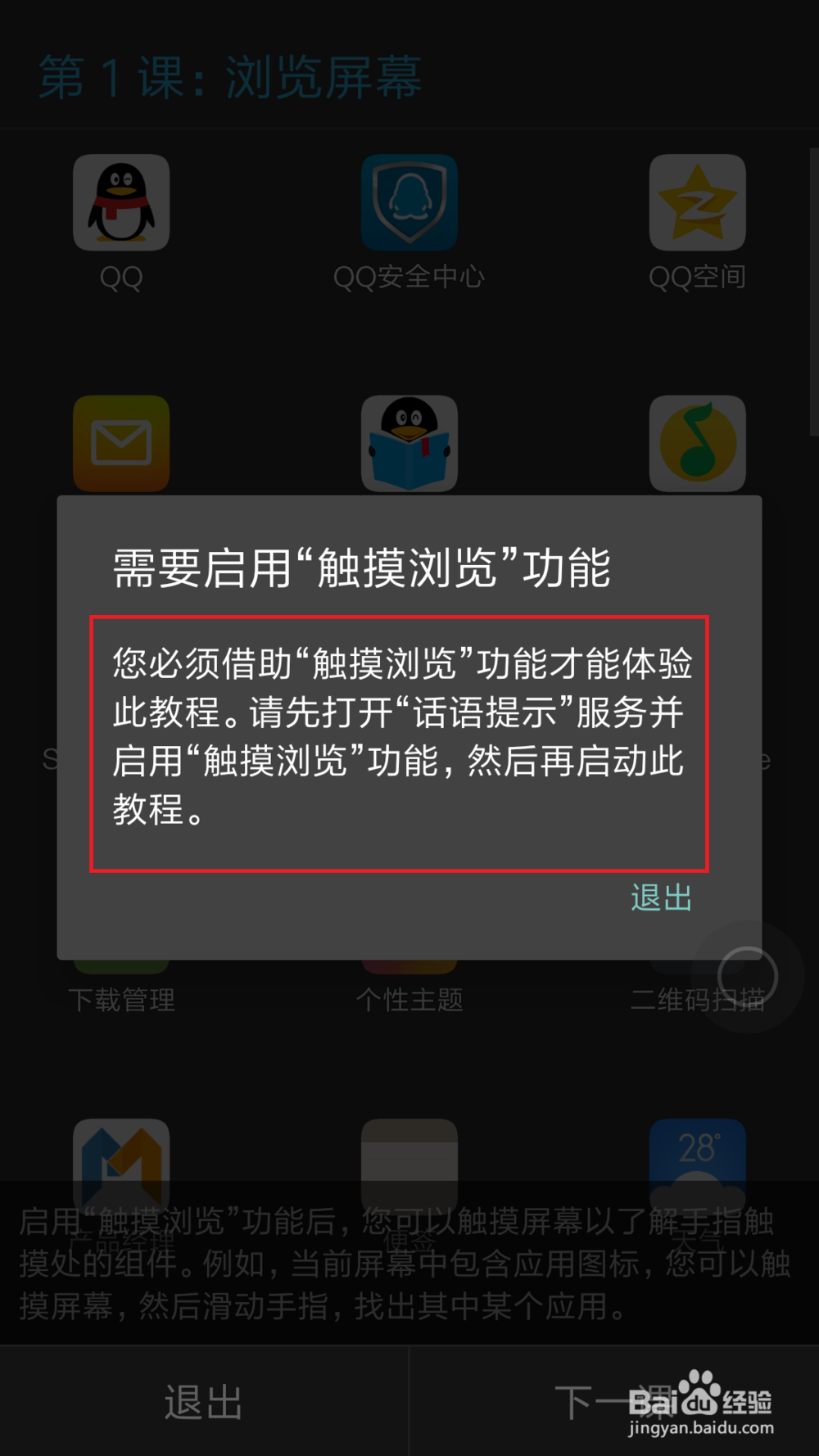 [图]10/10
[图]10/10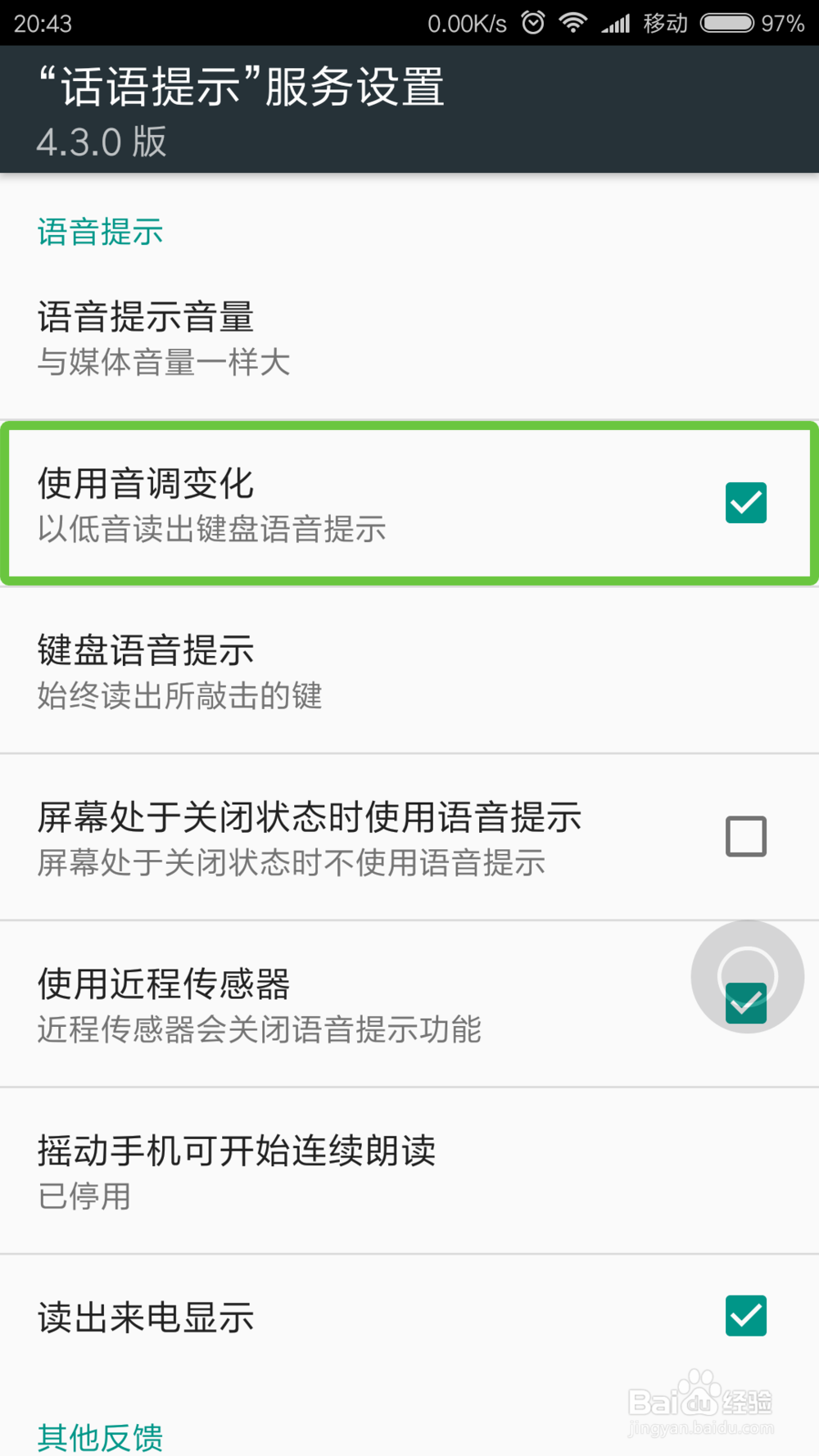 [图]
[图]
51508在小米5手机中内置了屏幕阅读功能,对于一些不方便观看手机屏幕的用户,可以使用到屏幕阅读的功能,具体的使用攻略,欢迎大家速来围观我的经验啦。
工具/原料
MIUI方法/步骤
1/10分步阅读首先,请大家打开MIUI系统的桌面,在桌面上找到“设置”菜单按钮,打开设置菜单按钮之后,进入MIUI系统设置页面。
 [图]2/10
[图]2/10在MIUI系统设置页面中,点击页面中的“其他高级设置”选项,进入系统高级设置页面。
 [图]3/10
[图]3/10在系统高级设置页面中,我们点击页面中的“无障碍”选项,进入手机无障碍使用设置页面。
 [图]4/10
[图]4/10接下来,我们可以看到“TalkBack”服务功能,默认该功能是出于关闭状态的,点击进入设置选项。
 [图]5/10
[图]5/10接下来,点击进入该选项设置页面之后,我们可以看到开启该服务的按钮,点击即可开启该服务。
 [图]6/10
[图]6/10接下来,手机屏幕页面底端会显示开启该服务的提示菜单,点击菜单中的“确定”按钮即可启用该功能。
 [图]7/10
[图]7/10开启“TalkBack”服务功能之后,我们可以先进入教程来学习一下,这样才可以更好地掌握这项功能,点击页面底端的“设置”按钮。
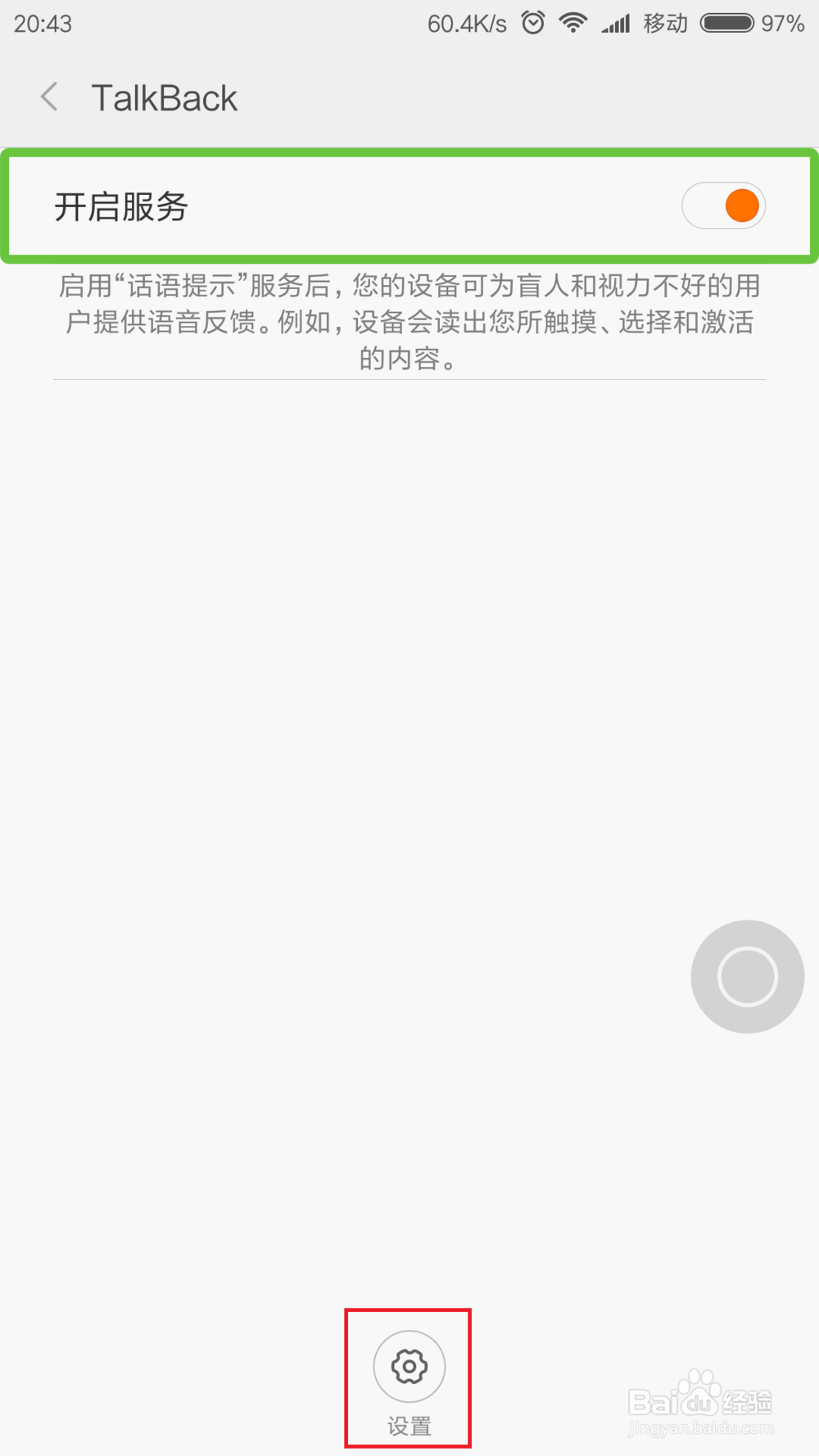 [图]8/10
[图]8/10进入语音阅读屏幕的功能设置页面之后,点击设置页面中的“启动触摸浏览功能教程”选项。
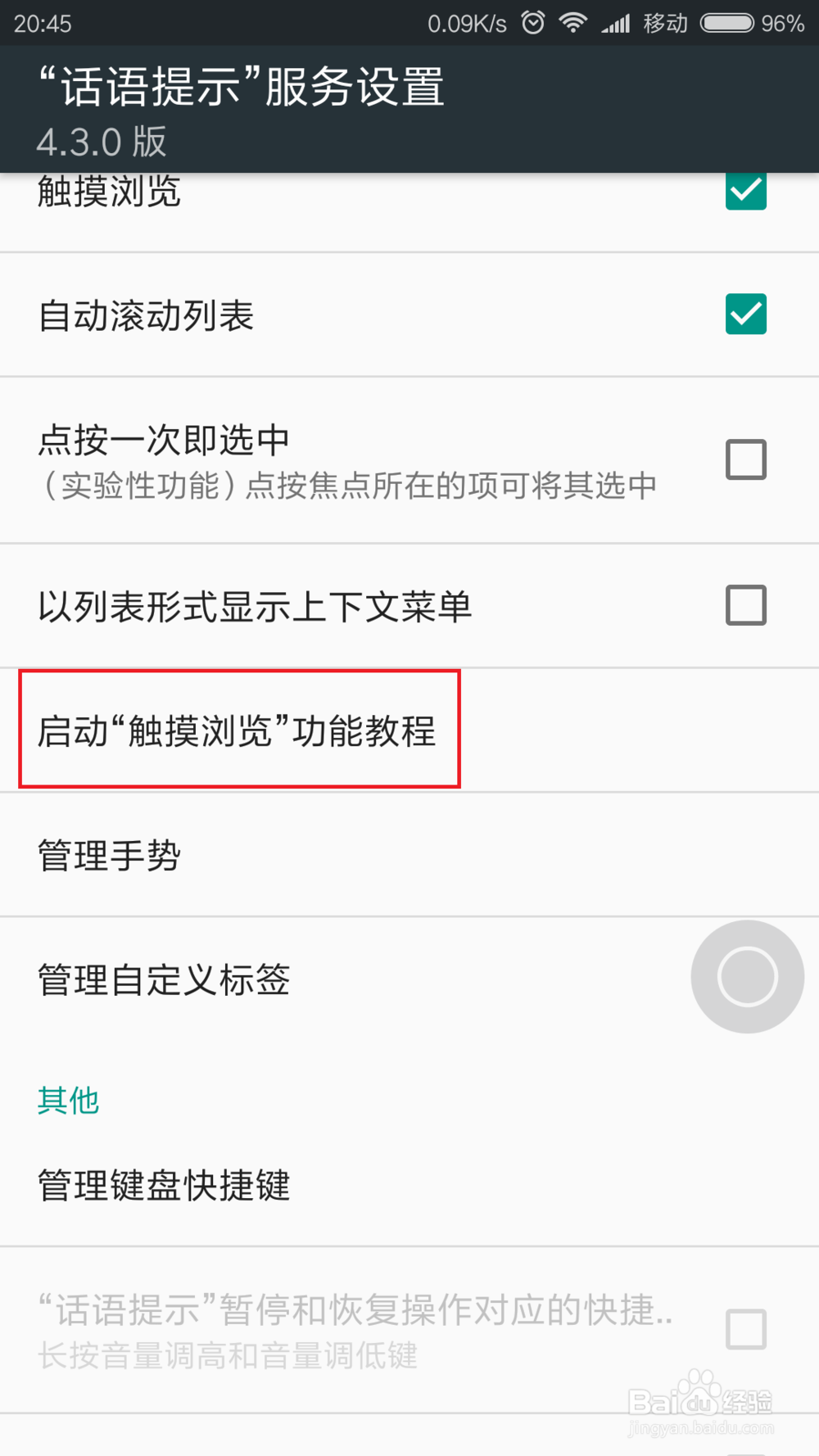 [图]9/10
[图]9/10接下来,我们就会进入触摸浏览功能的教程页面,在该教程页面中,我们可以按照教程来操作手势,这样才可以更好地掌握这项功能。
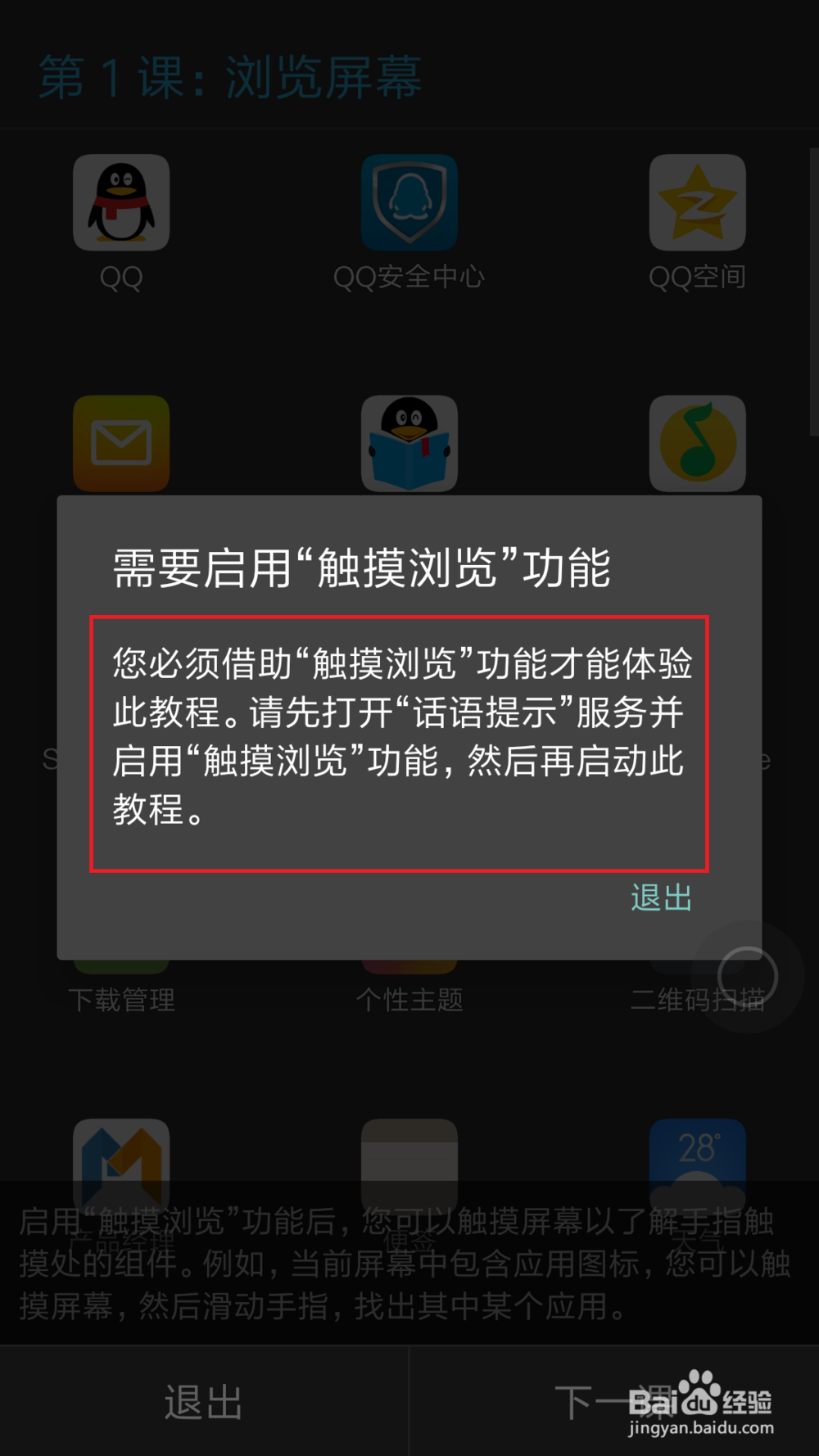 [图]10/10
[图]10/10当我们启用了屏幕浏览阅读功能之后,当我们在屏幕上点击某一选项之后,会出现绿色方框圈中这部分,并在此时手机自动读出语音提示,因此,开启该服务之后,触屏体验很糟糕,如果不需要该服务的小伙伴们可以忽略该功能。有兴趣的小伙伴们,可以试试哦。
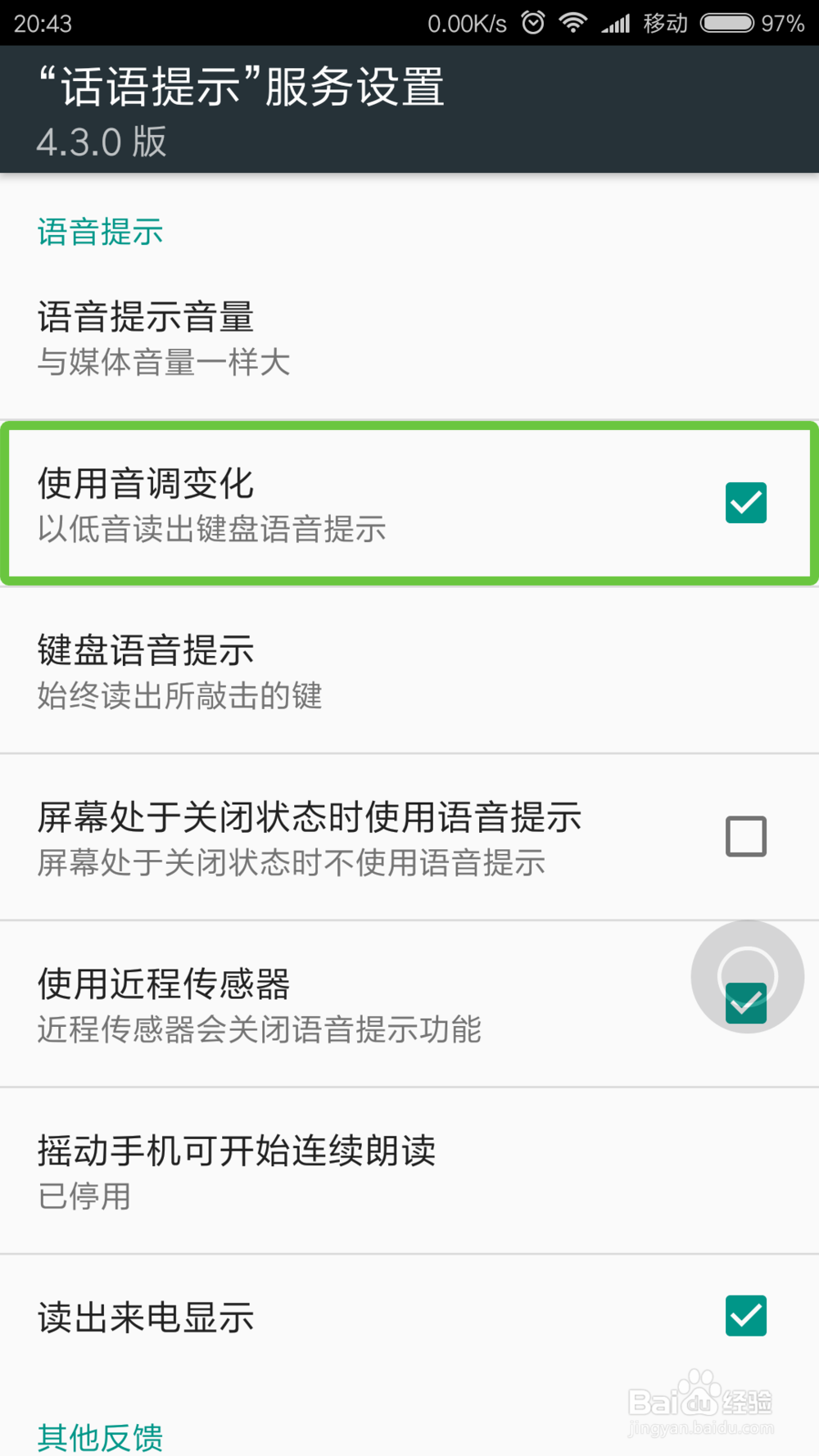 [图]
[图]运动/户外经验推荐
- Q营养早餐鸡蛋饼
- Q怎么讲怎样用最简单的方法瘦小腿?
- Q可以哑铃锻炼方法图解——收藏版
- Q怎么做真人演示——怎样练腹肌最快最有效
- Q推荐怎样瘦小腿上的肌肉
- Q想要怎么减掉大腿上的肉?
- Q怎么讲【自由泳】动作要领图解及呼吸技巧
- Q有晓得【蛙泳】动作要领图解及换气技巧
- Q问一下6种不同的俯卧撑,直接练爆你的胸肌
- Q是什么怎样减掉肚子上的肥肉
- Q有知道围棋基础入门教程
- Q怎么健身房减肥计划三步走
- Q这种怎样乘坐高铁?乘坐高铁的流程是什么?
- Q告知一份不可多得的健身房健身计划
- Q独家八种不同俯卧撑的正确做法
- Q有认识排球站位图解
- Q有多少芭蕾舞七个手位图解
- Q独家怎么练劈叉?怎么快速劈叉?劈叉攻略!
- Q可以怎样用哑铃练胸肌(收藏版)
- Q《灵历十八年》雪松灵打法攻略
- Q斗鱼如何进行实名认证
- Q[视频]什么情况磁盘被写保护如何处理
- Q[视频]好不好人类跌落梦境怎么爬墙
已有 54342 位经验达人注册
已帮助 229486 人解决了问题

